Crearea de High Heels în Adobe Illustrator este un proiect interesant și creativ, care îți oferă oportunitatea de a-ți dezvolta abilitățile de design. În acest ghid, vei învăța cum să creezi pantofi cu un aspect realist folosind o plasă de gradient. Te vom ghida pas cu pas prin proces, începând cu funcțiile și uneltele de bază din Illustrator, până la un produs final impresionant.
Cele mai importante cunoștințe
- Vei învăța cum să lucrezi cu formele de bază în Illustrator.
- Vei afla cum se creează o plasă de gradient și cum se folosește pentru a genera efecte realiste.
- Vei obține informații despre tehnici esențiale pentru alegerea culorilor și ajustarea formelor.
Ghid pas cu pas
Începe procesul de desenare în Illustrator, creând un nou document care va servi drept bază pentru pantoful tău.
Crearea documentului și denumirea stratului
Începe prin a crea un fișier nou. Deschide Adobe Illustrator și dă clic pe „Fișier” > „Nou”. Denumește proiectul tău „High Heels” și alege formatul A4 în mod orizontal. Asigură-te că setezi modul de culoare pe RGB, deoarece lucrezi în principal pe monitor. Confirmă cu un clic pe „OK”. Acum te afli într-un document nou, gol.
Pentru a crește claritatea, creează și un nou strat. În paleta de straturi, pe care o poți deschide prin „Fereastră” > „Straturi”, denumește noul strat „Parte principală”. Această organizare este esențială pentru a păstra o viziune de ansamblu asupra diferitelor părți ale designului pantofului tău.
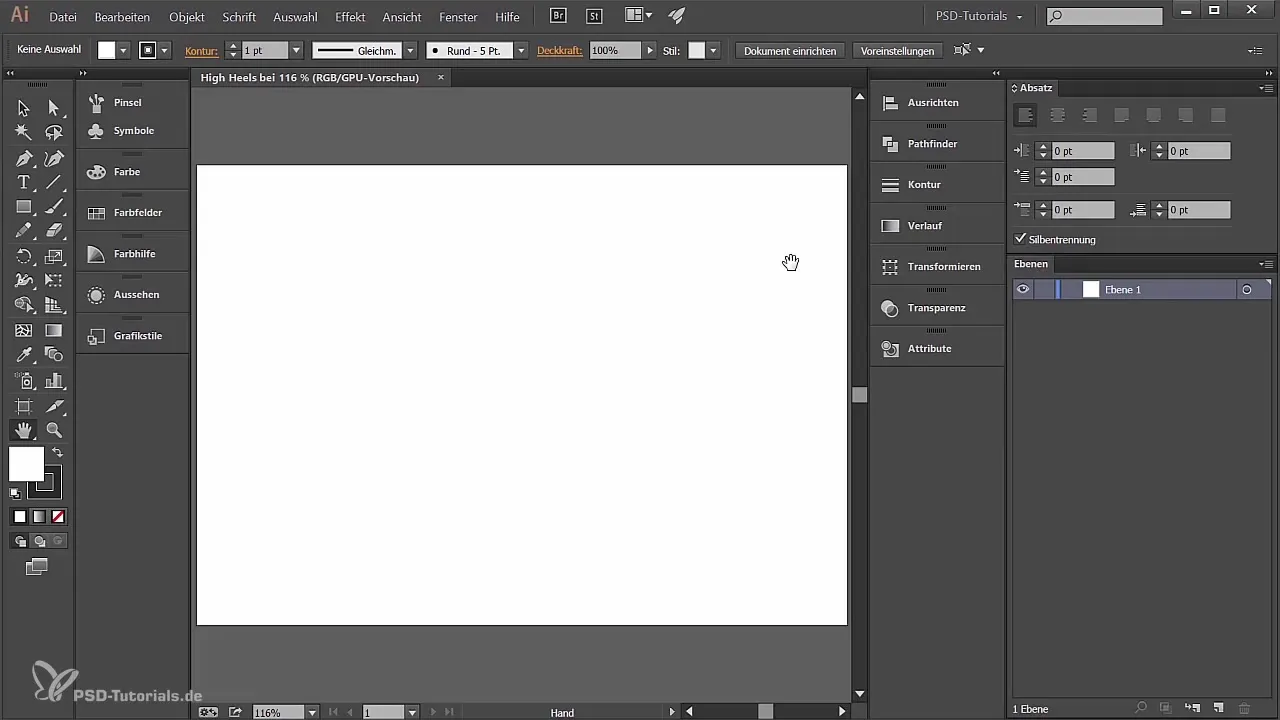
Generarea unui dreptunghi și crearea plasei de gradient
Acum ești gata să începi cu partea principală a pantofului tău. Alege instrumentul dreptunghi și trage un dreptunghi. Asigură-te că setezi culoarea de umplere pe un ton roșu burgund (Roșu: 166, Verde: 0, Albastru: 88), deoarece aceasta va fi culoarea de bază a pantofului tău. Îndepărtează conturul pentru a simplifica designul.
Pentru a crea plasă de gradient, selectează dreptunghiul. Mergi la „Obiect” > „Creează plasă de gradient”, activează previzualizarea și setează numărul de coloane și rânduri pe cinci, respectiv patru. Confirma cu „OK”. Acest lucru îți va permite să folosești o varietate de culori și degradeuri în interiorul formei.
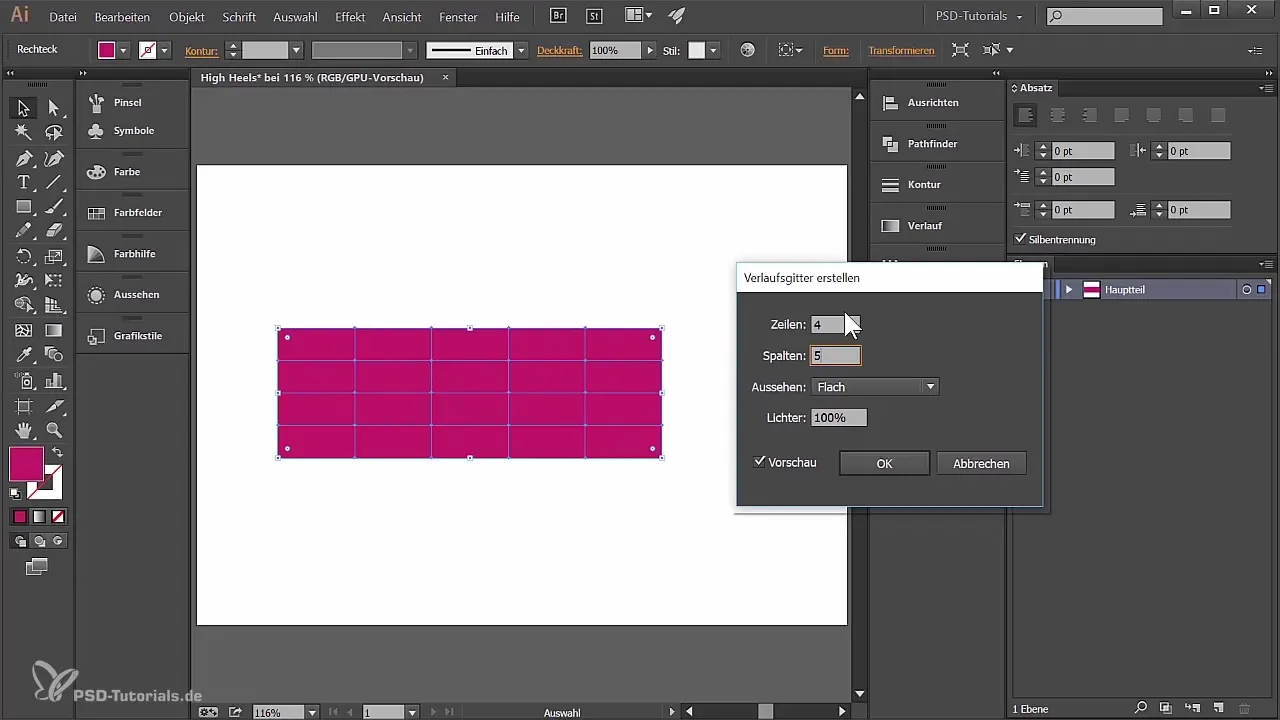
Aplicarea plasei de gradient
Cu plasă de gradient selectată, alege instrumentul de selecție directă și dă clic pe unul dintre puncte. Acum poți schimba culoarea de umplere a acestui punct – de exemplu, de la roșu burgund la alb strălucitor. Astfel, secrearea unui efect de gradient ce reflectă realist forma pantofului.
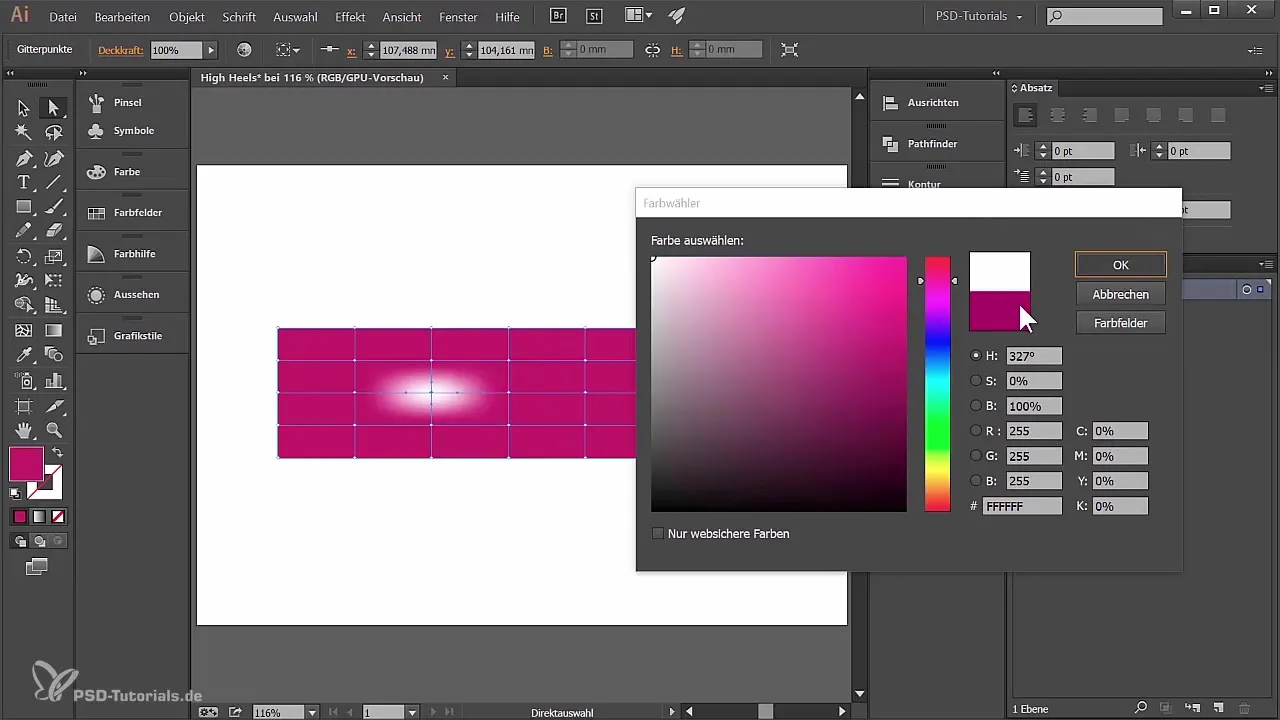
După ce ai ajustat gradientul, ascunde forma inițială și creează un nou șablon, importând schița pantofului în Illustrator. Aceasta te va ajuta să ajustezi forma pantofului tău. Redu transparența șablonului la 60%, pentru a putea vedea mai bine în timp ce lucrezi cu plasă de gradient.
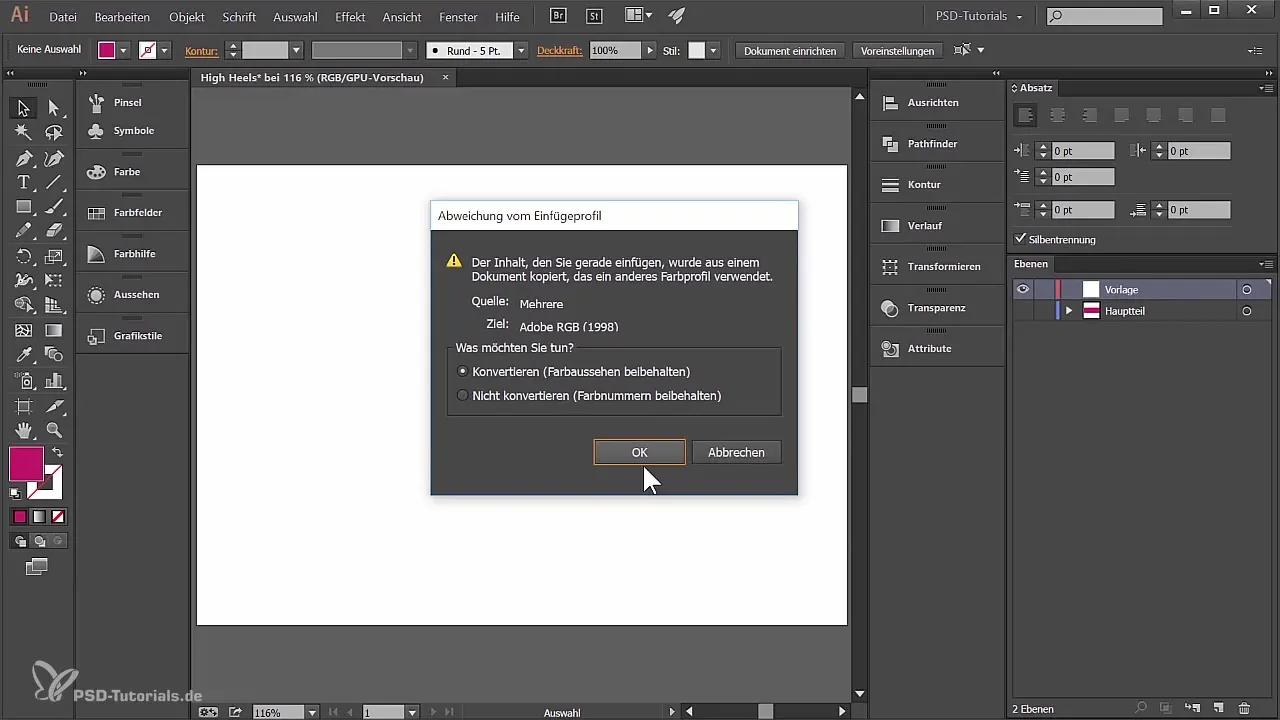
Ajustarea formei
Folosește instrumentul de selecție directă pentru a ajusta punctele plasei de gradient conform formei șablonului tău. Asigură-te că liniile se armonizează bine și că pantoful are curbele și colțurile corespunzătoare. Acest lucru necesită răbdare și finețe, în timp ce folosești mânerele punctelor pentru a ajusta curbele.
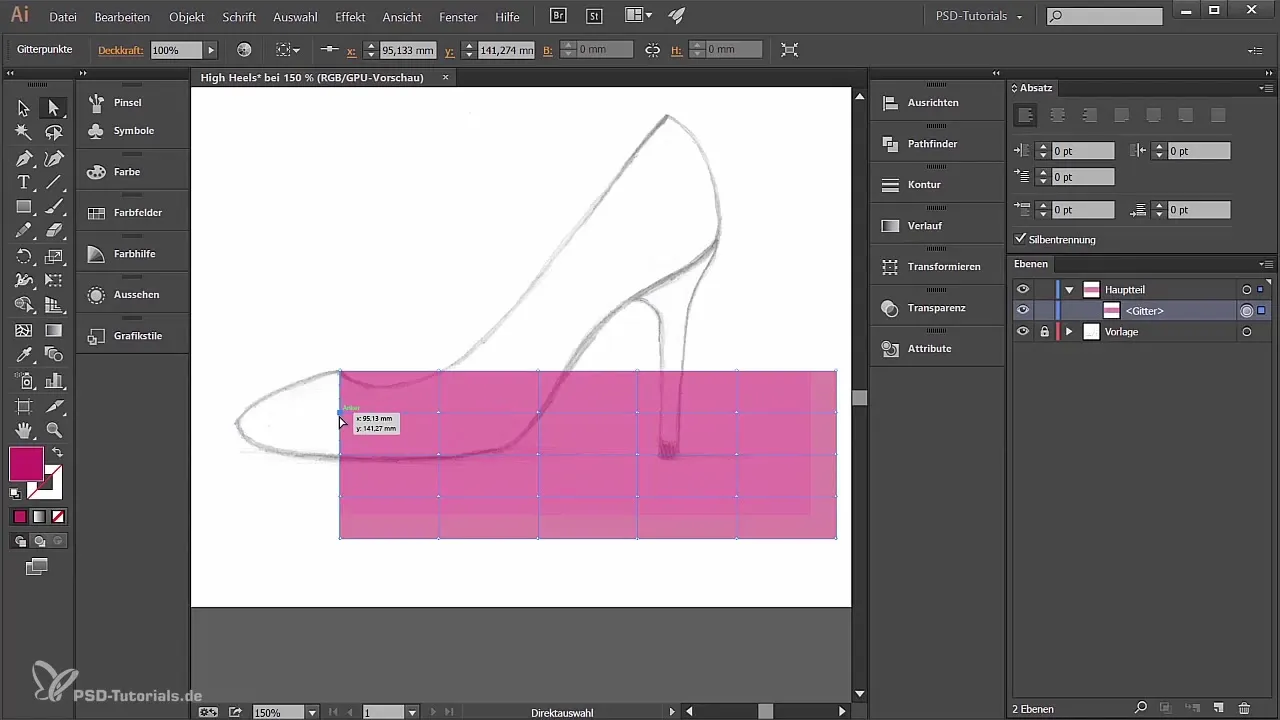
Continuă și ajustează punctele până când forma corespunde dorințelor tale pentru High Heel. Nu uita să îți acorzi timp pentru a verifica detaliile exacte și pentru a te asigura că totul arată armonios.
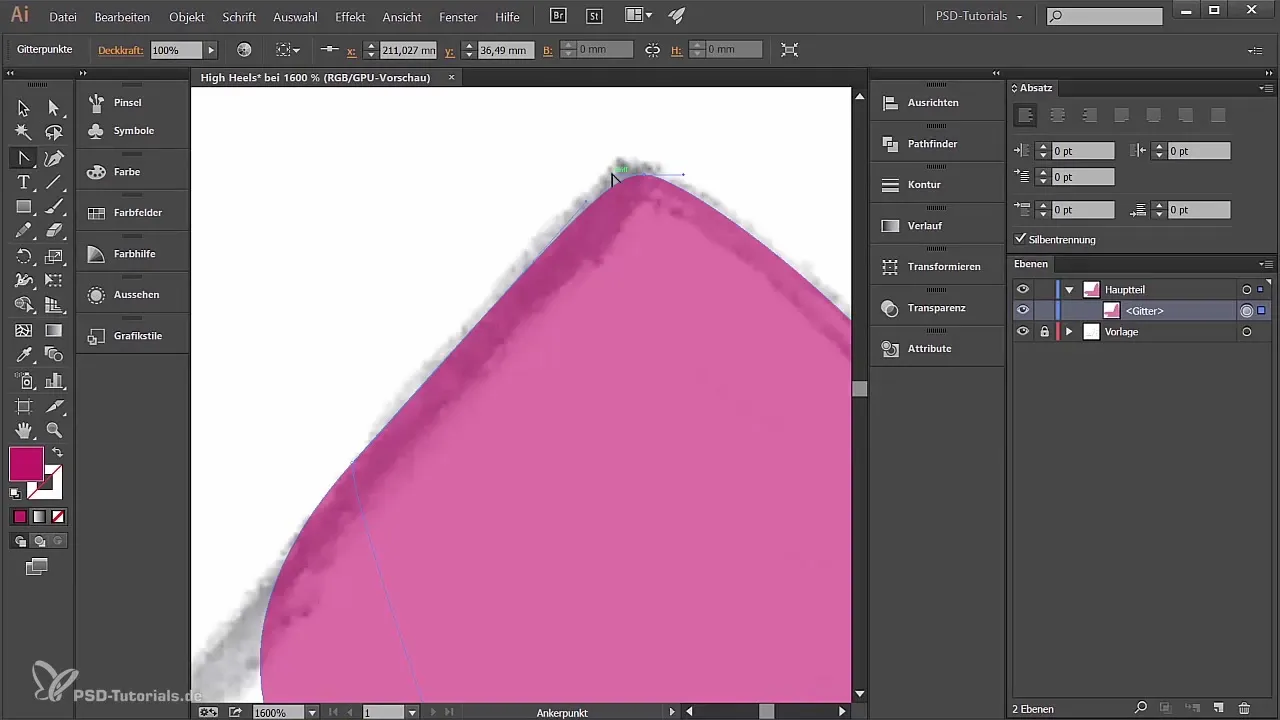
Perfectionarea culorii
Odată ce forma de bază a pantofului este finalizată, începe cu perfectionarea culorilor. Alege strategic punctele de pe margini și ajustează valorile lor RGB pentru a crea nuanțe diferite. Acest lucru va oferi pantofului tău mai multă profunzime și îl va face să pară realist.
Valori exemplu ar putea fi RGB (181, 0, 95) și RGB (215, 0, 13) pentru zonele mai luminoase. Lucrează cu atenție la tranzițiile între culori pentru a asigura un gradient lin.
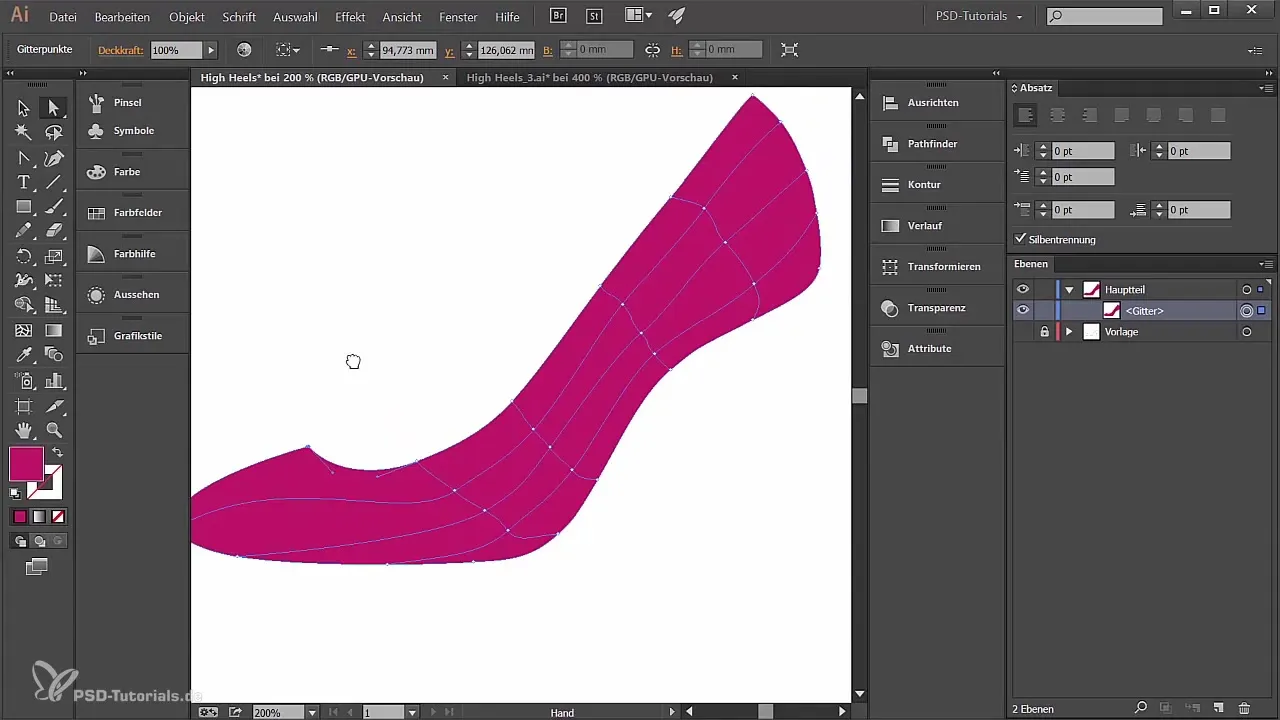
Folosește paleta de culori a Illustrator-ului pentru a salva culorile utilizate frecvent și a facilita procesul de design. În acest fel, poți schimba mai repede între nuanțele de culoare în timp ce lucrezi la detaliile pantofului.
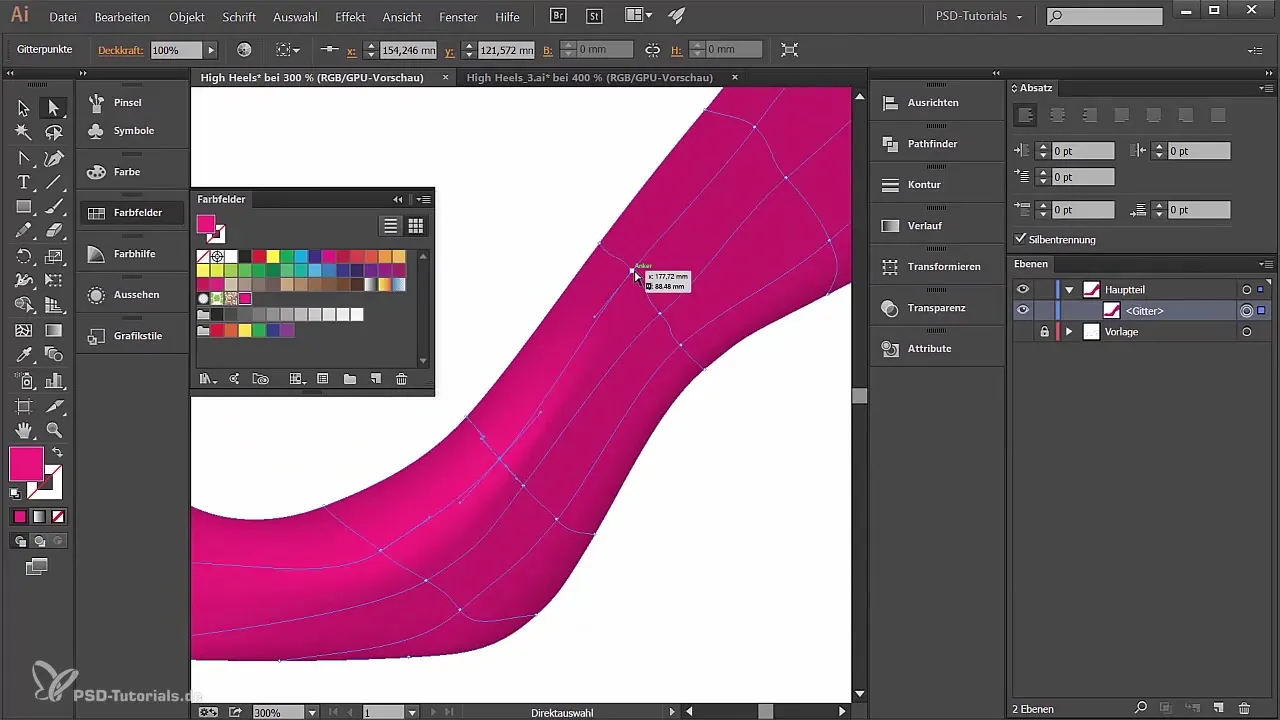
Finalizarea designului
Cu culorile ajustate și forma finalizată, High Heel-ul tău ar trebui să fie acum aproape complet. Verifică toate nuanțele și tranzițiile pentru a te asigura că arată realist și armonios. Folosește instrumentul de selecție directă pentru a face, în final, ajustări minore pentru a rafina imaginea generală, până când ești complet mulțumit.

Rezumat
Ai învățat cum să creezi High Heels în Adobe Illustrator de la zero, începând cu crearea unui nou document, gestionarea formelor și culorilor, până la aplicarea unei plase de gradient pentru a genera efecte realiste. Cu răbdare și exercițiu, vei fi în curând capabil să-ți rafinezi designurile și să atingi noi culmi creative.
Întrebări frecvente
Cum creez un document nou în Adobe Illustrator?Deschide Illustrator, mergi la „Fișier” > „Nou” și alege formatul dorit și modul de culoare.
De ce ar trebui să folosesc RGB în loc de CMYK?RGB este ideal pentru proiectele de design care sunt afișate digital, în timp ce CMYK este destinat produselor tipărite.
Cum pot regla transparența unui strat?Selectează stratul și mergi la „Fereastră” > „Transparență” pentru a ajusta opacitatea.
Cum pot aplica un gradient?Foloseste plasă de gradient, alegi un punct de ancorare și schimbă culoarea de umplere a acestuia pentru a crea diverse efecte.
Ce sunt mânerele în Illustrator?Mânerele sunt micile linii care atârnă de un punct de ancorare; îți permit să influențezi cu ușurință curbele liniilor.


